
Los usuarios de Mac no son ajenos a MoV. Sin embargo, cuando existe la necesidad de convertir MoV a MP4 en Mac, ¿cómo hacer la conversión? Aquí están las respuestas.
- Aunque iMovie se usa para editar videos en la mayoría de las situaciones, presenta la conversión de MoV a MP4 en Mac al emitir los videos.
- También puede usar el convertidor de video Appgeeker para hacer la conversión de Mov-to-MP4 en Mac sin limitar el tamaño o el formato de video.
- Para aquellos usuarios que desean convertir archivos sin la necesidad de descargar software, luego eche un vistazo a convertidores en línea como Zamzar y OnLineConverters.
MoV es un formato de video de alta calidad guardado en el formato de archivo QuickTime (QTFF) desarrollado por Apple. Almacena múltiples elementos de medios que incluyen audio, videos, imágenes y otros metadatos en un archivo compacto. Dado que el formato MOV se incluye con el reproductor Quicktime y la plataforma Mac, los archivos MOV son fáciles de editar en los modelos Mac y a menudo preferidos por los usuarios de Mac. MoV se ha convertido en uno de los tipos de archivos de video más comunes.
Los videos de MoV consisten en archivos de video de alta tasa de bits con casi ninguna compresión, lo que significa que los videos de MoV son de alta calidad, pero ocupan mucho espacio. Además, los archivos MOV son compatibles principalmente por Apple Devices, lo que trae problemas de compatibilidad al reproducirlos en otros dispositivos. Por lo tanto, se recomienda convertir los videos de MOV en MP4 para la utilidad Wilder. En este artículo, discutiremos en detalle cómo convertir MOV a MP4 Mac de múltiples maneras.
Convertir MOV a MP4 en Mac a través de iMovie
iMovie es el software de edición de video desarrollado por Apple para dispositivos MacOS e iOS. Ayuda a los usuarios a cortar y editar videos. Muchos usuarios lo conocen como software de edición de video, pero también presenta la conversión de MoV a MP4 en Mac. Con IMOVIE, puede importar un archivo MOV y exportarlo a un archivo MP4 con la resolución deseada, la calidad y otros parámetros. Hay una cosa que necesitamos saber que iMovie solo permite a los usuarios exportar videos desde y a MP4, MOV y M4A.
Siga los pasos a continuación para convertir MOV a MP4 en Mac usando iMovie:
1. Inicie iMovie en tu Mac.
2. Haga clic en Archivo Desde la esquina superior izquierda y luego haga clic Nueva película.
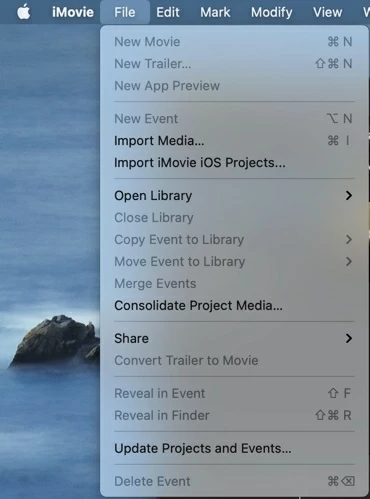
3. Haga clic en Importación de medios y luego busque y seleccione el archivo MOV que desea convertir.
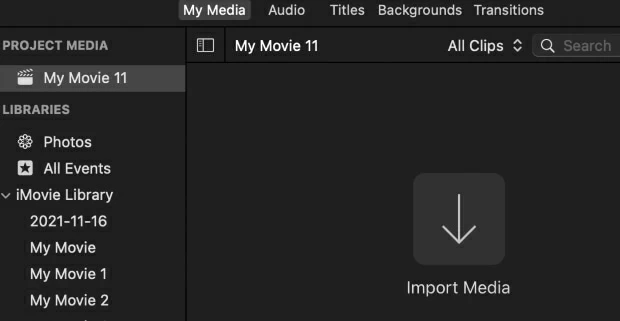
4. Una vez que se importa el archivo, haga clic en el archivo. A continuación, ve a Archivo y hacer clic Compartir> archivo.
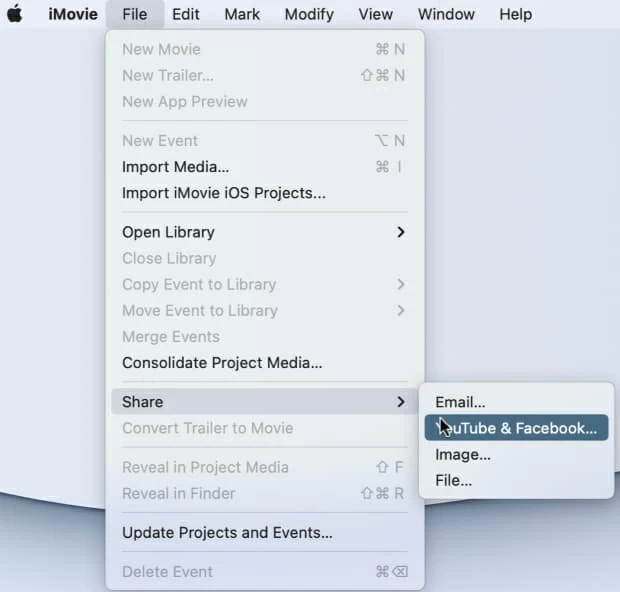
5. Configure la configuración de exportación, como resolución, calidad, etc. Una vez hecho, haga clic en Próximo en la esquina inferior derecha.
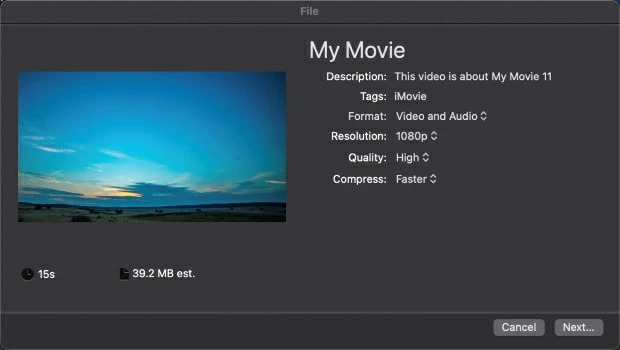
6. Ingrese el nombre de archivo y establezca la ubicación en su Mac donde desea guardarla.
Read more: Cómo convertir un archivo MP4 a MOV en Mac y Windows [5 herramientas]
Después de eso, su archivo se convertirá correctamente en un formato MP4. Aunque iMovie proporciona una forma conveniente de convertir MOV a MP4 en Mac, IMovie solo puede reconocer y convertir solo un archivo MOV a MP4. Si tiene múltiples videos para convertir o está luchando por convertir los videos de MoV a MP4 a través de IMOVIE en Mac, diríjase al siguiente método.
Uso del convertidor de video Appgeeker para hacer la conversión de Mov-to-MP4 en Mac
Appgeeker Video Converter es una herramienta de conversión de medios potente y rápida que puede convertir fácilmente los archivos de video y audio en cualquier formato. Admite la conversión de formatos de video 4K/HD/SD como MOV, MKV, MP4, AVI, WMV, WEBM, Video de YouTube y formatos de archivos de audio como MP3, WAV, FLAC y WMA, AC3 y mucho más para atacar formatos. Durante el proceso de conversión, el convertidor de video Appgeeker no sacrificará la calidad del video.
Además, ofrece configuraciones de edición para que los usuarios avanzados controlen la calidad de salida del video convertido.
Paso 1. Descargar software
Descargue y inicie el convertidor de video Appgeeker en Mac.
Paso 2. Importar archivos MOV
Hacer clic Agregar archivo Desde la esquina superior izquierda y luego navegue hasta el archivo MOV. Seleccione el archivo que desea convertir y Abierto él.
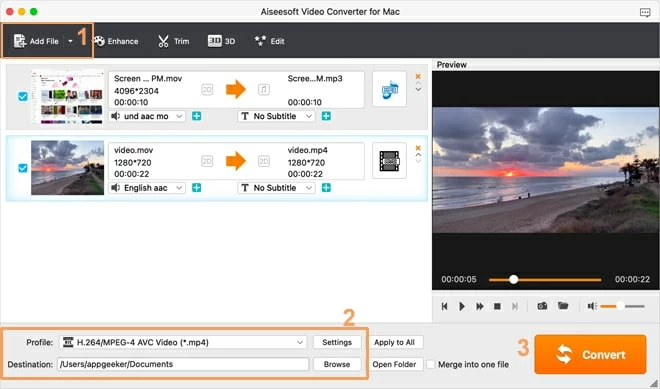
Paso 3. Seleccione el formato de salida
Haga clic en el Perfil Menú desplegable desde la parte inferior izquierda. Le mostrará la lista de formatos a los que puede convertir el video. Seleccionar Video HD MPEG-4 (*.mp4) de Video HDo seleccionar H.264/MPEG-4 AVC Video (*.mp4) bajo el Video general Categoría para menor calidad.
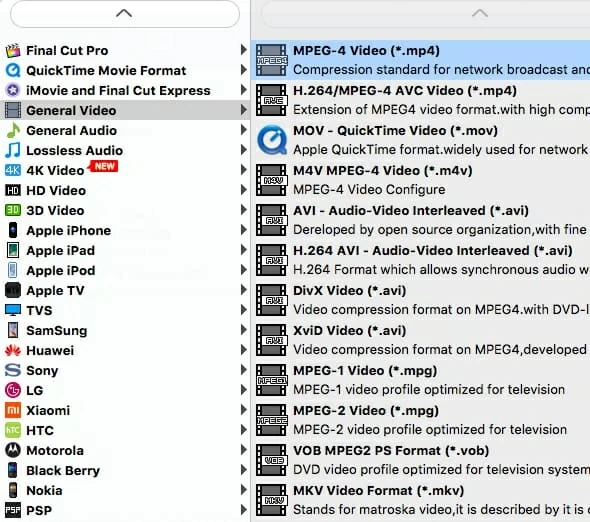
Para especialistas, puede hacer clic en el Ajustes Botón para ajustar manualmente las opciones de calidad y compresión para el video de salida. Luego vuelve a la página principal.

Paso 4. Inicie la conversión
Una vez que haya terminado con la configuración, haga clic en el Convertir Botón desde la esquina inferior derecha. Después, aparecerá una barra de progreso en la pantalla. Espere hasta que se complete la conversión.
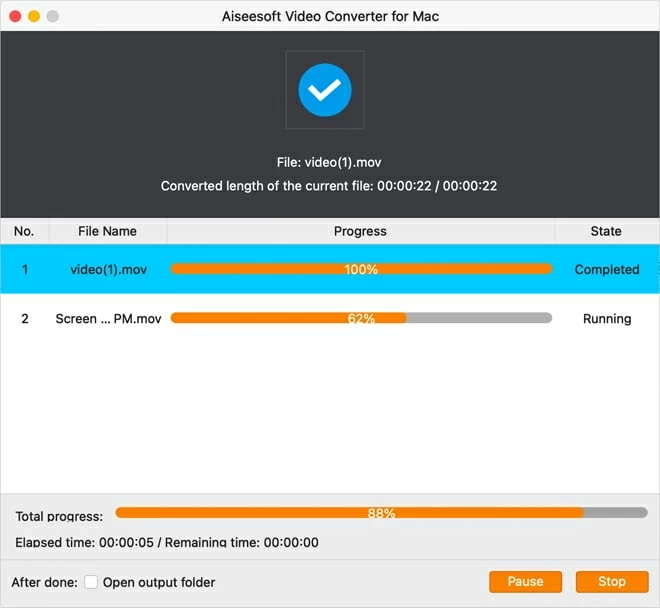
El tiempo que tomaría depende del tamaño del archivo y el rendimiento de su Mac. Puedes marcar Carpeta de salida abierta En la esquina inferior izquierda después de terminar.
Cómo convertir MOV a MP4 en línea
Si prefiere no instalar ningún software para convertir sus archivos, puede usar un servicio web en su lugar. Hay algunos por ahí, pero Zamzar es nuestro favorito porque es simple y admite una amplia gama de formatos de archivo.
Zamzar
Zamzar es una herramienta de conversión de archivos en línea popular, rápida y directa que admite una amplia gama de formatos de video, incluidos 3GP, AVI, MPEG-4, MOV, MP4, MPG, WMV, WebM, etc. Permite a los usuarios cargar archivos de PC/Smartphone, URL, Dropbox, Google Drive y Onedrive. Después de convertir el archivo, Zamzar mantiene el archivo convertido almacenado de forma segura en el servidor durante 24 horas o hasta que el usuario pagado tenga la intención de mantenerlo. Además de la conversión de video, Zamzar también admite la conversión de audio, documento, imagen, etc.
Sin embargo, admite un tamaño de archivo máximo de 50 MB de forma gratuita. Para archivos más grandes, los usuarios tienen que suscribirse a sus planes premium, y no ofrece opciones avanzadas de edición de video.
Siga los pasos a continuación para convertir MOV en MP4 en Mac a través de Zamzar:
- Ir a https://www.zamzar.com/.
- Hacer clic Elija archivos y seleccione el archivo MOV de su Mac.
- Bajo el Convertirse en Menú desplegable, elija Mp4.
- Por último, haga clic Convertir ahora. Espere hasta que la herramienta convierta el video en formato MP4.
- Una vez que se convierte el archivo, puede hacer clic Descargar botón para descargarlo y encontrar el archivo descargado haciendo clic en el Descargar icono En la esquina superior derecha del navegador.
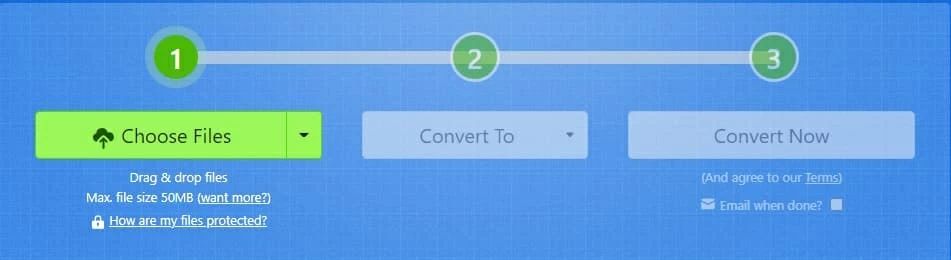
Onlineconverter
Similar a Zamzar, OnLineConverter es otra herramienta de conversión de video en línea gratuita que proporciona la interfaz más simple para convertir video, audio, imagen, libro electrónico, documento y unidades a múltiples formatos. Hablando específicamente de la conversión de video, OnLineConverter admite MOV, MP4, MKV, MPEG, WEBM, FLV, WMV, AVI, 3GP, XVID y más formatos. Además, tiene otras funciones avanzadas de edición de video como compresión, corte, cambio de tamaño, brillo y fusión.
Sin embargo, solo admite 200 MB como tamaño de archivo máximo. A veces, puede dejar de hacer la conversión. En comparación con Zamzar, OnLineConverter solo permite a los usuarios cargar y convertir un video del almacenamiento del dispositivo.
Si el archivo MOV que necesita convertir es menor de 200 MB, siga los pasos a continuación para convertirlo en MP4 en Mac:
Paso 1. Ir a https://www.onlineconverter.com/mp4.
Paso 2. Hacer clic Elija archivo y seleccione el archivo de su Mac que desea convertir.
Paso 3. Hacer clic Convertir Para comenzar el proceso de conversión.
Paso 4. Una vez que el archivo se convierte, haga clic Descargar ahora.
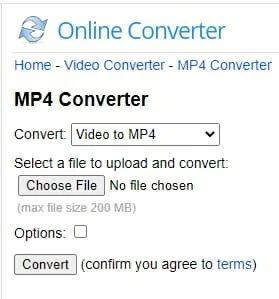
¡Eso es todo!
Preguntas frecuentes
1. Mov vs mp4, ¿cuál es mejor?
Tanto MOV como MP4 tienen pros y contras. MoV ofrece una mejor calidad, pero requiere mucho espacio de almacenamiento. Además, MoV es compatible con plataformas de dispositivos limitados. Por otro lado, MP4 suele ser comprimido y de menor tamaño, pero es más popular y compatible con casi todos los jugadores multimedia.
2. ¿Por qué no puedo abrir Mov en Mac?
Múltiples escenarios pueden hacer que el MOV no se abra en Mac. El más común es que el archivo está dañado de alguna manera y Quicktime no puede reproducir el archivo. Alternativamente, el tiempo rápido podría estar desactualizado.
Conclusión
Hemos discutido las 3 formas de cambiar MOV a MP4 en Mac. Si está buscando una solución instantánea, confiable y eficiente, entonces el convertidor de video AppGeeker debe ser su elección. Su interfaz intuitiva basada en clic, soporte rico de formatos, configuraciones de edición avanzada y conversiones rápidas lo convierten en la mejor herramienta para convertir MOV a MP4 en Mac sin perder la calidad.
